アドレスバーにページの読み込み状況を表示するFirefox拡張「Fission」
アップルが提供しているWebブラウザ「Safari」には、プログレスバーという機能があった。これはSafari 4では廃止されてしまった機能なのだが、Webページのロード進捗状況をアドレスバーに表示するもので、ユーザーの支持を得ていたようだ。このプログレスバーをFirefoxでも利用できるようにするFirefox拡張が、今回紹介する「Fission」である。

また、Webページ中のリンクにマウスカーソルを合わせた時、通常ならばステータスバーにリンク先のURLが表示されるが、Fissionを導入することによりこれをアドレスバーに表示することもできる。ステータスバーにアイコンや情報を表示する拡張機能は多く、FirefoxをカスタマイズしていくとURL表示を確認しにくくなることがあるが、Fissionを利用することでこの問題を解決できる。
Fissionのインストールと設定
Fissionのインストールは、Firefoxアドオンサイトから行える。インストール後はまずオプション設定を確認しておこう。「Fissionオプション」では、「プログレスバー表示」と「アドレスバー設定」の2種類の設定ができるようになっている。まず「プログレスバー表示」では、プログレスバーの表示色などを設定できる(図2)。任意の画像ファイルを選択してプログレスバーとして利用することもできる。

また「アドレスバー設定」では、プログレスバーの表示位置や表示内容を設定できる。たとえば「プログレスバーをアドレスバー右に表示」にチェックを入れると、プログレスバーが独立した形でアドレスバーの右端に表示されるようになる(図3、4)。また、「接続状態をアドレスバー右に表示」にチェックを入れると、ページ読み込み中にアドレスバーの右側部分に現在の接続状況をテキストで表示されるようになる(図5)。
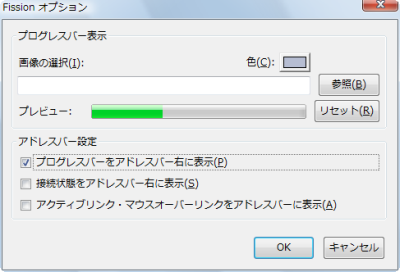
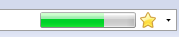

最後の「アクティブリンク・マウスオーバーリンクをアドレスバーに表示」は、表示中のWebページ内のリンクにマウスポインタを合わせた際に、そのリンク先URLをアドレスバーに表示させるようにする設定項目だ。通常、リンク先URLはステータスバーに表示されるようになっているが、この設定を有効にすることで、代わりにアドレスバーにリンク先URLが表示されるようになる。この設定はステータスバーを表示しない設定にしている場合などにも有用だろう。